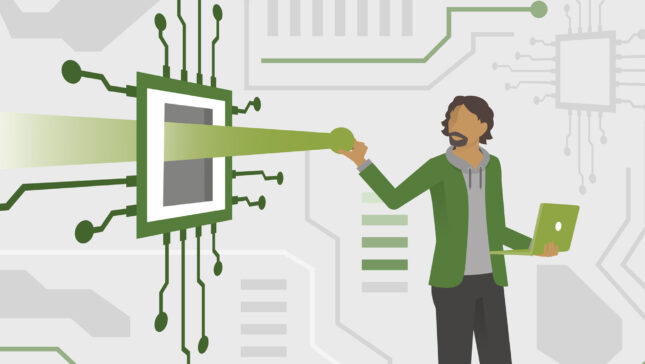W2WP.exe là một quá trình là một phần của phạm vi dịch vụ lớn hơn IIS. Trong nhiều trường hợp, quá trình này tạo ra vấn đề với Bộ nhớ ram Và với CPU, do mức tiêu thụ tài nguyên cao. Đối với những người không sử dụng IIS, sự hiện diện của quá trình này trên hệ thống không làm gì khác ngoài việc giảm biểu diễn hệ điều hành.

IIS .Dịch vụ thông tin Internet hoặc Máy chủ thông tin Internet) đại diện cho một gói Dịch vụ Internet với kiến trúc mô -đun, dự định Máy chủ sản phẩm của Microsoft (Microsoft Windows). IIS là thứ hai Máy chủ web Như sử dụng, trên biển trước mặt IIShiện tại Máy chủ Apache Web / HTTP hiện là cơ sở của hầu hết các trang web có trên Internet. Giống như Apache, IIS cung cấp nhà phát triển Và Quản trị viên Các giao thức như FTP, FTPS, SMTP, NNTP, Và Http/https.
W3wp.exe chỉ đại diện cho quá trình của một mô -đun phức hợp dịch vụ IIS này. Trên hệ điều hành Windows 7 Quá trình này không nên chạy khi bắt đầu hệ thống hoặc xuất hiện rõ ràng trong danh sách các quy trình trong Quản lý nhiệm vụ Nếu bạn không sử dụng IIS. Microsoft bao gồm IIS trên các hệ điều hành Windows 7 trong danh sách ứng dụng “Tính năng Windows”và gói dịch vụ IIS không hoạt động theo mặc định Tính năng Windows, để lại sự đánh giá cao của người dùng cho dù anh ta có muốn cài đặt gói dịch vụ hay không. Tuy nhiên, nếu gói mô -đun IIS được cài đặt trên hệ thống của bạn và trong Quản lý nhiệm vụ Các quá trình như vậy xuất hiện W3WP.exe, inetsrv.exe hoặc các tệp thực thi khác có mặt trong %windir% system32 inetsrv , thật tốt khi gỡ cài đặt chúng. Bất kỳ dịch vụ / quy trình nào vô dụng cho bạn. hoặc cho Chức năng tốt của hệ điều hành, gây khó khăn cho việc chạy hệ điều hành bằng cách chiếm các tài nguyên RAM và CPU.
Gỡ cài đặt các dịch vụ thông tin Internet trong Windows 7.
Ai là người tò mò muốn xem các mô -đun nào đang hoạt động và ai trong số họ đang chạy trên hệ thống, nó có thể nhập Trình quản lý IIS (Bắt đầu menu > tìm kiếm “IIS” > Nhấp vào Trình quản lý dịch vụ thông tin internet (IIS) PE.
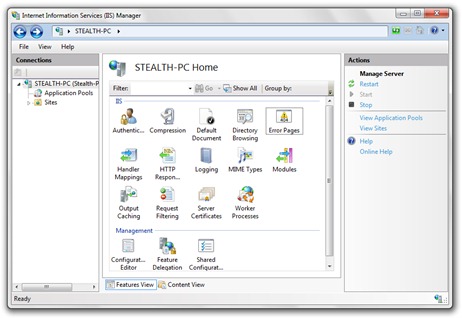
Gỡ cài đặt IIS trên các hệ điều hành Windows 7 được thực hiện dễ dàng như gỡ cài đặt Internet Explorer 8, Tiện ích máy tính để bàn Sau một mặc định Trò chơi.
1. Đi vào Tính năng Windows Và Tắt hộp từ bên phải Công cụ quản lý web.
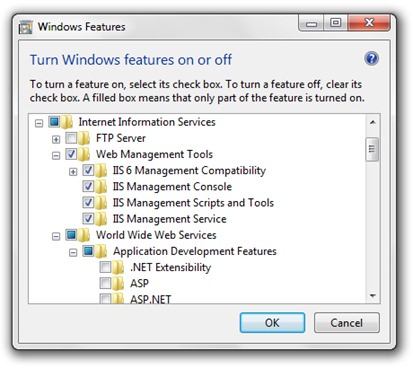
2. Nhấn OK và đợi cho đến khi gói được cài đặt.
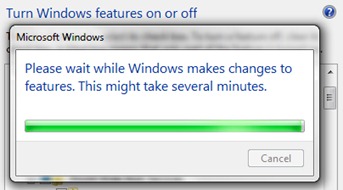
3. Lưu các tài liệu, làm việc từ các chương trình mở, sau đó nhấp vào Khởi động lại ngay bây giờ Để khởi động lại máy tính.
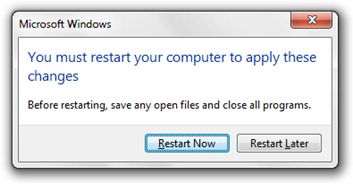
Sau khi khởi động lại PC, gói dịch vụ / quy trình IIS sẽ không còn chạy trên PC của bạn trong quá trình khởi động lại, hãy để hệ thống định cấu hình các thay đổi. Không vượt qua nút nguồn.